【レビューPR】TP-Link Archer TXE75E | AXE5400 Wi-Fi 6E Bluetooth 5.3 PCIeアダプター
この度、TP-Link社より2023年7月13日(木)に発売されたばかりの『TP-Link Archer TXE75E | AXE5400 Wi-Fi 6E Bluetooth 5.3 PCIeアダプター』をご提供頂きましたので、レビューPR記事を作成させて頂きました。

今回作成しました『TP-Link Archer TXE75E | AXE5400 Wi-Fi 6E Bluetooth 5.3 PCIeアダプター』のレビュー記事が、無線LANアダプター(PC内蔵タイプ)の導入をご検討している方に少しでもお役に立てれば幸いです。
TP-Link Archer TXE75Eについて
『TP-Link Archer TXE75E | AXE5400 Wi-Fi 6E Bluetooth 5.3 PCIeアダプター』は、パソコン内にあるマザーボード上の拡張スロットに装着して使用するタイプの無線LANアダプターになります。
『TP-Link Archer TXE75E | AXE5400 Wi-Fi 6E Bluetooth 5.3 PCIeアダプター』を使用することで、「Wi-Fi 6E」と「Bluetooth 5.3」の2つの機能を利用することができます。
TP-Linkのウェブサイトから『TP-Link Archer TXE75E | AXE5400 Wi-Fi 6E Bluetooth 5.3 PCIeアダプター』の特徴を抜粋すると、
- 超高速トライバンド — 2402Mbps (6GHz) + 2402Mbps (5GHz) + 574Mbps (2.4GHz)の超高速WiFiを提供します。
- WiFi 6E規格に対応 — 新しく利用可能になった6GHz帯はより多くの帯域を利用でき、さらに高速で通信可能です(6GHzはWindows 11のみ利用可能)。
- 信頼性の高いWiFi接続 — インテルの最新WiFi 6Eチップセットを搭載しており、遅延の減少と接続の信頼性向上によりWiFi 6Eルーターのポテンシャルをフルに引き出します。
- 受信可能範囲も拡大 — 2本の外部アンテナと磁石付きのベースで最適な設置場所を調整可能です。
- Bluetooth 5.3 — Bluetoothも広い範囲で高速接続が可能です。
- セキュリティも進化 — 最新のWiFiセキュリティ規格WPA3に対応しています。
- ハードも進化 — 特製のヒートシンクと金メッキが、排熱を促し安定した動作を保証します。
- 後方互換性 — 広く使用されている802.11ax/ac/a/b/g/n規格との下位互換性も備えています。
となっています。
『TP-Link Archer TXE75E | AXE5400 Wi-Fi 6E Bluetooth 5.3 PCIeアダプター』の製品仕様は、下記の通りです。
| TP-Link Archer TXE75E | AXE5400 Wi-Fi 6E Bluetooth 5.3 PCIeアダプター 製品仕様 | |
| ハードウェア機能 | |
| 寸法 | 95.2 ×120.8 ×21.5 mm |
| アンテナタイプ | 2× ハイゲイントライバンドアンテナ |
| ワイヤレス機能 | |
| ワイヤレス規格 | IEEE 802.11a/b/g/n/ac/ax |
| WLAN 信号レート | 6 GHz: 11ax: 最大 2402Mbps 5 GHz: 11ax: 最大 2402 Mbps(動的) 11ac: 最大 1732 Mbps(動的) 11n: 最大 300 Mbps(動的) 11a: 最大 54 Mbps(動的) 2.4 GHz: 11ax: 最大 574 Mbps(動的) 11n: 最大 400 Mbps(動的) 11g: 最大 54 Mbps(動的) 11b: 最大 11 Mbps(動的) |
| WLAN 受信感度 | 6 GHz: 11ax HE160 MCS0:-86 11ax HE160 MCS11:-56 5 GHz: 11ax HE80 MCS0: -90 dBm 11ax HE80 MCS11: -59 dBm 11a 54Mbps: -77 dBm 11ac VHT80 MCS0: -92dBm 11ac VHT80 MCS9: -64dBm 2.4 GHz: 11ax HE40 MCS0: -91 dBm 11ax HE40 MCS11: -60 dBm 11g 54Mbps: -76 dBm 11n HT40 MCS7: -72dBm |
| WLAN 送信出力(海外版) | 5 GHz: 20dBm(FCC) /15dBm(CE) (EIRP) 2.4 GHz: 20dBm(FCC) / 16dBm(CE) (EIRP) 6 GHz: 12dBm(FCC) |
| WLANモード | インフラストラクチャーモード |
| ワイヤレスセキュリティ | WEP, WPA/WPA2/WPA3, WPA-PSK/WPA2-PSK |
| その他 | |
| 認証 | FCC, CE, RoHS, TELEC |
| パッケージ内容 | Archer TXE75E 磁石が付いたアンテナ用の台座と1mのRFケーブル 2× ハイゲインアンテナ ロープロファイルブラケット Bluetoothヘッダーケーブル かんたん設定ガイド リソースCD |
| システム要件 | Windows 10, 11(64-bit)に対応。 なお6GHzバンドはWindows 11のみ利用可能です。 |
| 動作環境 | 動作温度: 0℃~40℃ (32℉ ~104℉) 動作湿度: 10%~90% 結露を避けてください 保存湿度: 5%~90% 結露を避けてください |
詳しくは、TP-Linkの『TP-Link Archer TXE75E | AXE5400 Wi-Fi 6E Bluetooth 5.3 PCIeアダプター』製品サイトページでご確認下さい。
Wi-Fi 6Eについて
『TP-Link Archer TXE75E | AXE5400 Wi-Fi 6E Bluetooth 5.3 PCIeアダプター』の特徴の一つとして、【Wi-Fi 6E】に対応している点です。
2022年9月からこれまでのWi-Fi利用周波数域の2.4GHz帯と5GHz帯に加えて、新たに6GHz帯の周波数帯が利用出来るように法律が改正されました。この新帯域の登場は20年以上ぶりとなります。
今回登場した新帯域「高速規格Wi-Fi 6(802.11ax)」は、6GHz帯の周波数帯を利用する場合に【Wi-Fi 6E】の通信方法を利用します。
【Wi-Fi 6E】の語尾の〝E〟は「Extend(拡張)」を現し、Wi-Fi 6の拡張版と言う位置付けとなります。
【Wi-Fi 6E】の6GHz帯は、従来の2.4GHz帯/5GHz帯よりも帯域幅が広いため、その分混雑による電波干渉の影響を受けにくく、同時に使用できるチャンネルをより多く確保することができ、ワイドバンドを活用した高速通信が可能となりますす。
但し、これら高速通信を可能にするためには、6GHz帯に対応したデバイス端末が必要となります。
使用上のメリットとしては、低遅延のためゲームなどを快適に行うことができ、DFS機能が不要なため通信が途切れにくいことが上げられます。
逆にデメリットとしては、壁などの遮蔽物に弱く、電波強度が減衰しやすい特性を持っています。
まだまだ【Wi-Fi 6E】対応のデバイス端末の種類は少ない状況ですが、これから先を見据えた無線LANアダプター選びとして【Wi-Fi 6E】対応が一つの条件となってくるでしょう。
TP-Link Archer TXE75E パッケージ
『TP-Link Archer TXE75E | AXE5400 Wi-Fi 6E Bluetooth 5.3 PCIeアダプター』のパッケージです。
パッケージは日本仕様となっています。

パッケージ表面の右上には、“あなたのPCを最新規格に Wi-Fi 6E”と書かれており、Wi-Fi 6E対応を大きく謳ってます。

また、パッケージ表面の左上には3年保証が明記されており、長期間保証による安心感を与えてくれます。

パッケージ裏面には、『TP-Link Archer TXE75E | AXE5400 Wi-Fi 6E Bluetooth 5.3 PCIeアダプター』の特徴が記載されています。

パッケージ左側面には、仕様と製品構成が記載されています。

パッケージ右側面には、おすすめのWi-Fi 6Eルーターとシステム要件が記載されています。

それでは『TP-Link Archer TXE75E | AXE5400 Wi-Fi 6E Bluetooth 5.3 PCIeアダプター』のパッケージを開封していきます。

『TP-Link Archer TXE75E | AXE5400 Wi-Fi 6E Bluetooth 5.3 PCIeアダプター』パッケージ内容は、
- 無線LANアダプター本体
- アンテナ用ベース
- ハイゲインアンテナ×2本
- ロープロファイルブラケット
- Bruetoothヘッダーケーブル
- ドライバー収納CD
- かんたん設定ガイド(Quick installation Guide)
- 保証書(修理に関するお問い合わせ窓口)
- 6GHz Wi-FIが検出・接続できないときは
となります。


「かんたん設定ガイド(Quick installation Guide)」です。
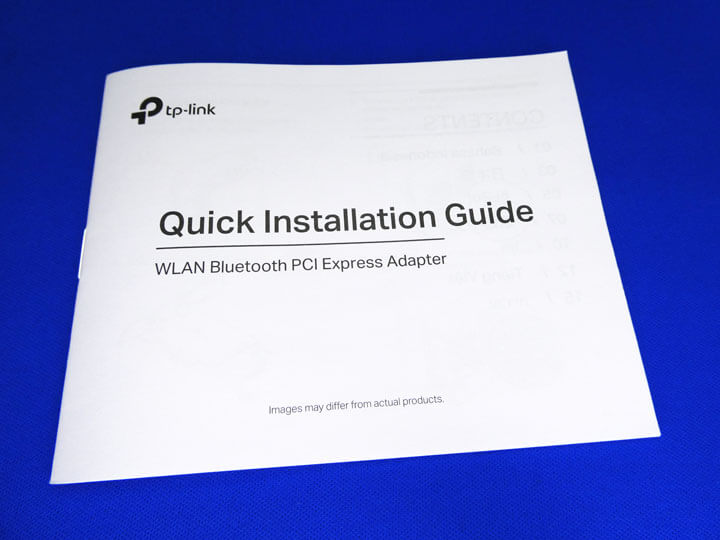
「かんたん設定ガイド(Quick installation Guide)」は、多国語仕様となっています。

日本語での説明も記載されているので、安心して使用することができます。

「Wi-Fi 6/6E製品にWi-Fi接続できない場合について」と「お問い合わせについて」は、日本語説明となっています。
この「Wi-Fi 6/6E製品にWi-Fi接続できない場合について」と「お問い合わせについて」は問題が発生したときに見るもので、通常見ることは無いでしょう。


TP-Link Archer TXE75Eをチェックする!
実際に『TP-Link Archer TXE75E | AXE5400 Wi-Fi 6E Bluetooth 5.3 PCIeアダプター』をチェックしていきます。
無線LANアダプター本体
無線LANアダプター本体は、静電防止用の袋に収納されています。

無線LANアダプター本体です。

無線LANアダプター本体のカラーは、メタリック系の赤色となっています。
メタリック系の赤色の部分は、熱を放熱するためのヒートシンクとなっています。
メタリック系の赤色は非常に鮮やかで、ヒートシンク自体の作りも丁寧でとても綺麗です。

中央には、TP-Linkのロゴがプリントされています。

ブラケットを挟んで2本のアンテナ端子が出ています。

この2本のアンテナ端子は金メッキ仕様となっています。

パソコン側のPCI-Express(PCIe)スロットに差し込む端子部分です。

無線LANアダプター本体の後方側です。

Bluetoothヘッダーケーブルの差込口です。

無線LANアダプター本体の横側面から見た状態です。


無線LANアダプター本体の裏側です。

無線LANアダプター本体の裏側には、製品シールが貼られており、製品名や型番やシリアル番号、各種認証マーク、生産国などが記載されています(画像加工済み)。

アンテナ用ベース
2本のアンテナを設置するための土台(ベース)です。

アンテナ用ベースは、三角形の形状をしています。

アンテナを接続する端子部分には、最初保護カバーが付けられています。

後方から出ているケーブルは、取り外すことができません。

側面の一箇所にTP-Linkのロゴがプリントされています。
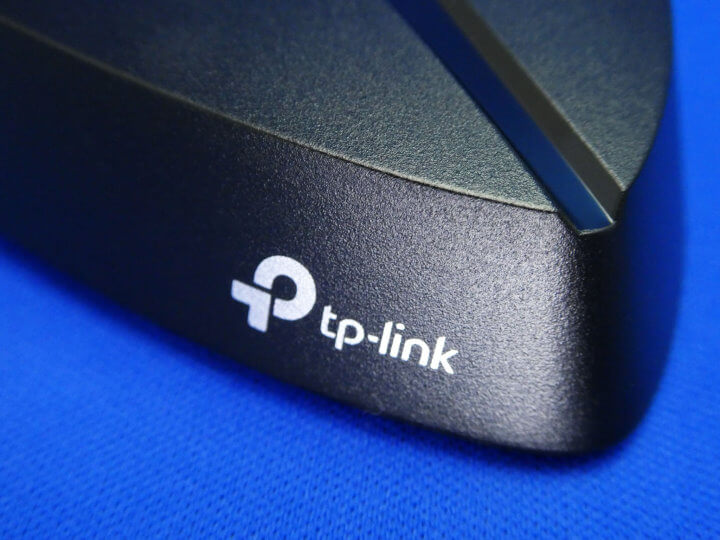
底面の全面には滑り止め及び傷防止が施されており、更にマグネットとなっています。

アンテナ用ベースのサイズは、約横90mm×縦87mm×厚み18.5mmとなります。



アンテナ用ベースから出ているケーブルの先端部分です。金メッキ仕様となっています。

アンテナ用ベースから出ているケーブルの長さは、約1mとなります。

ロープロファイルPCI用ブラケット
付属のロープロファイルPCI用のブラケットです。
省スペースパソコンなどで使う場合には、このロープロファイルPCI用ブラケットに交換して使用する必要があります。

Bluetoothヘッダーケーブル
Bluetoothヘッダーケーブルです。

Bluetooth機能を使う場合には、Archer TX3000E本体カードとマザーボード上のUSB 2.0 ヘッダー間を、このBluetoothヘッダーケーブルで接続する必要があります。

Archer TX3000E本体カードに差し込む端子側です。

マザーボード上のUSB 2.0 ヘッダーに差し込む端子側です。

ハイゲインアンテナ
ハイゲインアンテナです。

最初ハイゲインアンテナには保護フィルムが巻かれていますので、使用前に剥がす必要があります。

このハイゲインアンテナは角度を調整することができます。
調整できる角度は、3段階(0°、45°、90°)となり、360°回転することができます。



アンテナ用ベースにハイゲインアンテナを組み立てる
『TP-Link Archer TXE75E | AXE5400 Wi-Fi 6E Bluetooth 5.3 PCIeアダプター』をパソコンに組み込んでいきます。
最初に2本のハイゲインアンテナをアンテナ用ベースに装着します。
アンテナ用ベースの端子周囲には、保護カバーが付いているので外します。

ネジを回すような感じでハイゲインアンテナを回しながら、アンテナ用ベースにハイゲインアンテナを装着していきます。


アンテナ用ベースにハイゲインアンテナが装着できました。

ハイゲインアンテナに巻かれている保護フィルムを剥がします。




アンテナ用ベースにハイゲインアンテナを装着した状態でのハイゲインアンテナの長さは、約21cmでした。


このようにハイゲインアンテナは、角度を3段階(0°、45°、90°)に調整可能です。



更に、360°回転することができます。


これまで使ってきているWi-Fi 6対応の「TP-Link ArcherAX3000 | Wi-Fi 6 Bluetooth 5.2 PCIe アダプター」のハイゲインアンテナと比較すると、かなりサイズが大きくなっていました。


TP-Link Archer TXE75Eをパソコンに組み込む
パソコン内部にあるマザーボード上のUSB 2.0 ヘッダーに、Bluetoothヘッダーケーブルを接続します。
※Bluetooth機能が必要無い場合には、Bluetoothヘッダーケーブルを接続する必要はありません。

パソコン内部にあるマザーボード上のUSB 2.0 ヘッダーに、Bluetoothヘッダーケーブルを接続できました。

続いて、無線LANアダプター本体に、片方のBluetoothヘッダーケーブルを接続します(しました)。

マザーボード上のPCI-Express(PCIe)スロットに、無線LANアダプター本体を差し込みます。

マザーボード上のPCI-Express(PCIe)スロットに、無線LANアダプター本体の設置が完了しました。

無線LANアダプター本体取り付け後、パソコンの背面から見た状態です。

無線LANアダプター本体の端子部に、アンテナ用ベースから出ているケーブル2本を接続します。


一応、無線LANアダプター本体の端子部に、直接ハイゲインアンテナを接続することも出来ました。


以上で、『TP-Link Archer TXE75E | AXE5400 Wi-Fi 6E Bluetooth 5.3 PCIeアダプター』をパソコンに設置することができました。

順番的には、ケーブルを先に接続しておいて、無線LANアダプター本体を後から設置する方が楽だと思います。
アンテナ用ベースの底面がマグネット仕様となっているので、鉄板であればこのように装着可能です。
しかも、マグネットは結構強力なので、しっかりと固定することができズレ落ちることはありません。
アンテナ用ベースは、電波が一番拾う場所に設置しましょう!



TP-Link Archer TXE75Eのドライバーをインストールする
『TP-Link Archer TXE75E | AXE5400 Wi-Fi 6E Bluetooth 5.3 PCIeアダプター』を使えるようにドライバーのインストールを行います。
付属のドライバー収納CDをセットして【Autorun.exe】起動します。

なお、CDなどが使えないパソコンでは、直接ドライバーをダウンロードセンター(https://www.tp-link.com/support/download/) からダウンロードすることができます。
ドライバーのインストールの操作は至ってシンプルです。
起動すると、Wi-FI及びBluetoothのドライバーインストール選択画面が表示されるので、インストールしたい方を選択します。
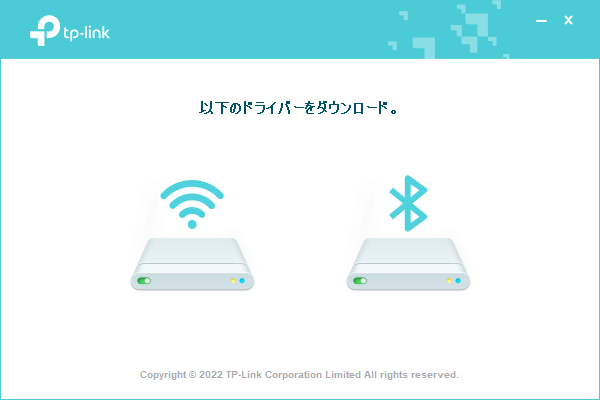
最初にWi-Fiのドライバーからインストールを行っていきます。
左のWi-FIのアイコンをクリックします。
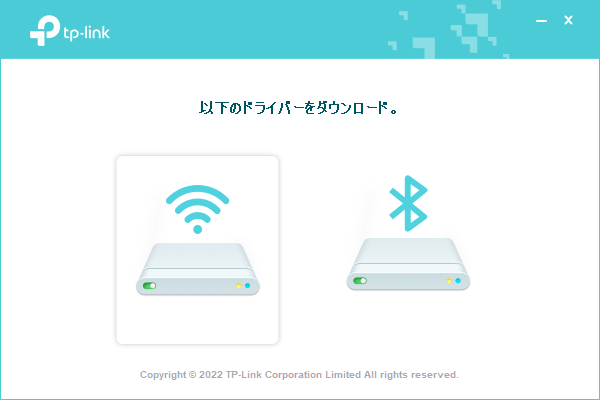
インテル ソフトウェア・インストーラーが起動されるので、【次へ(N)】を選択します。
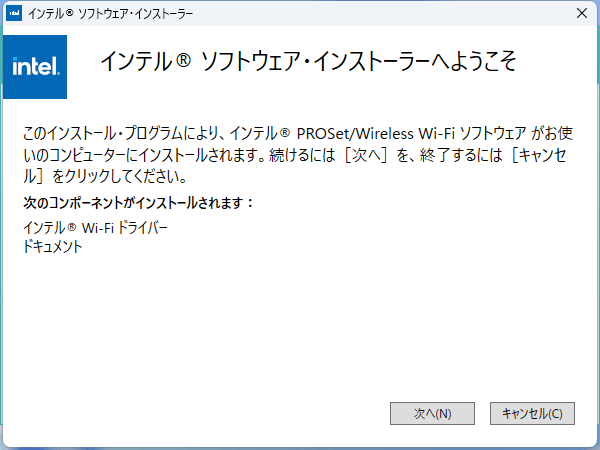
エンドユーザー使用許諾契約に同意し、【インストール(I)】を選択します。
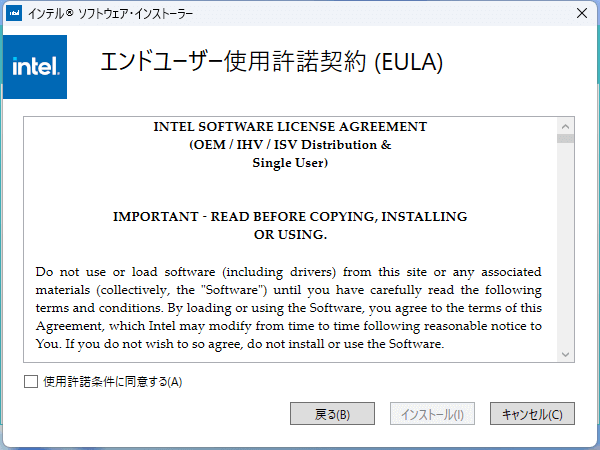
インストールが開始されます。
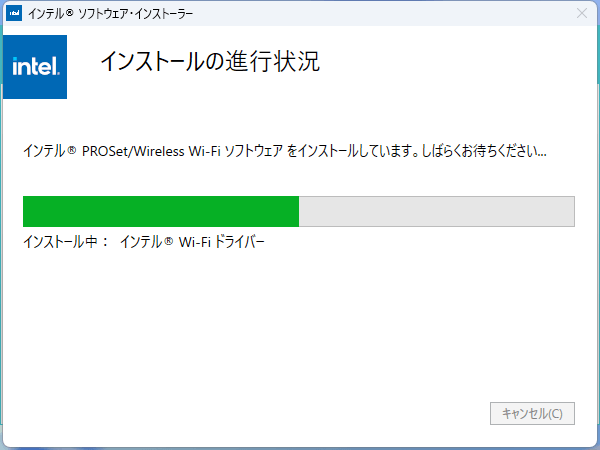
Wi-Fiのドライバーのインストールが完了しました。
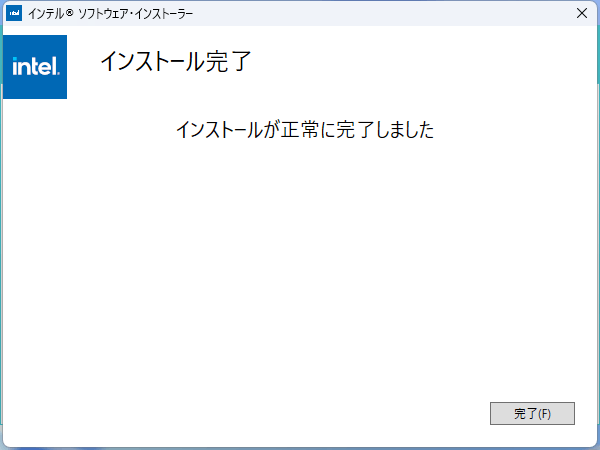
続いて、Bluetoothのドライバーをインストールします。
右のBluetoothのアイコンをクリックします。
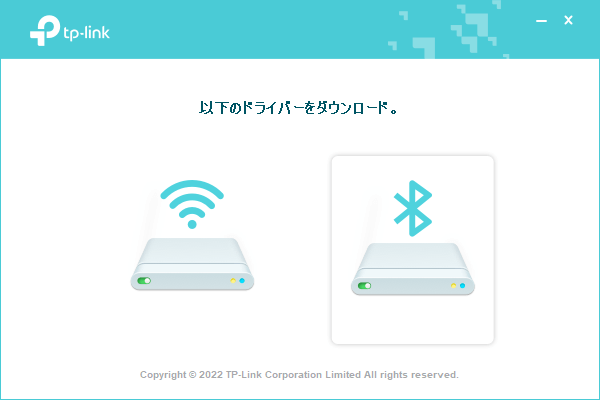
既にBluetoothのドライバーがインストールされている場合は、必要に応じてアップグレードが行われます。
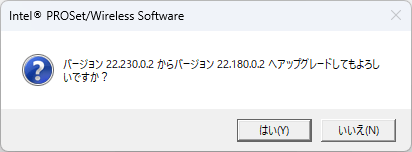
インテル PROSet/Wirelessツール インストール ウィザードが起動します。
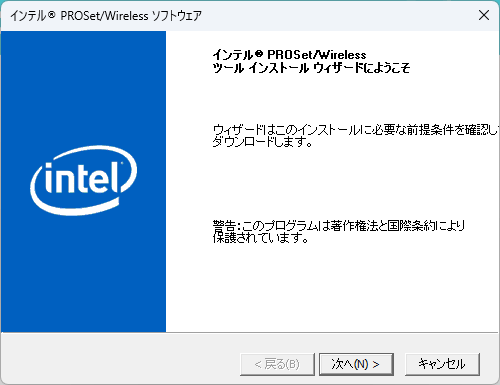
使用許諾契約書に同意し、【次へ(N)】を選択します。
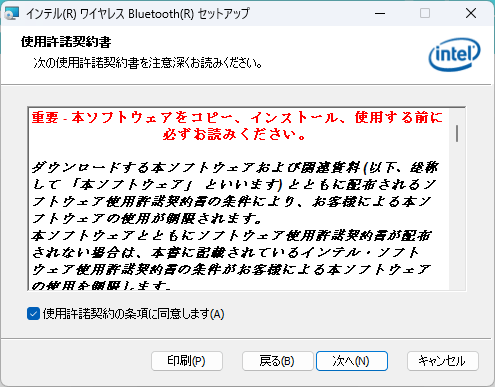
セットアップ タイプの選択画面が表示されるので、最も一般的なプログラム機能のインストールの【(標準(T))】を選択します。
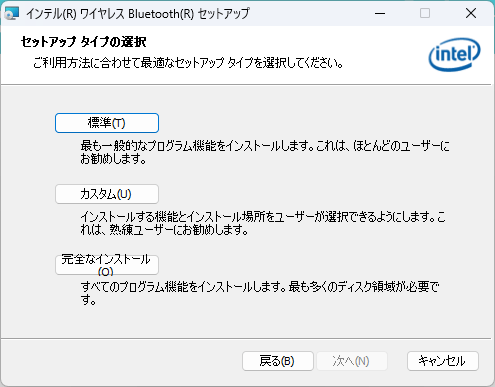
インテル ワイヤレス Bluetoothのインストール開始をするので【インストール(I)】を選択します。
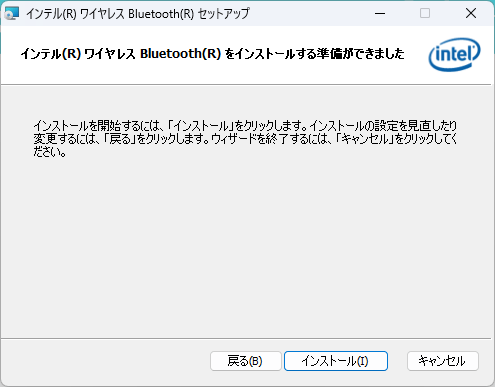
インストールが開始されます。
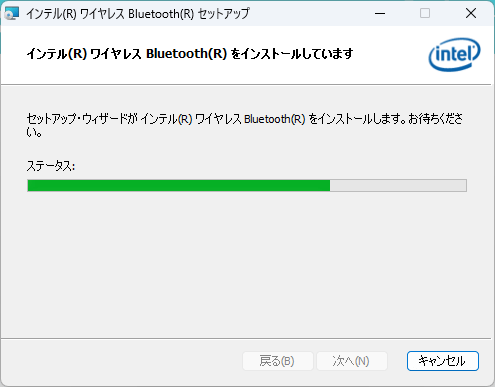
Bluetootheのドライバーのインストールが完了しました。

以上で、『TP-Link Archer TXE75E | AXE5400 Wi-Fi 6E Bluetooth 5.3 PCIeアダプター』で使うWi-Fiドライバー及びBluetoothドライバーのインストールが完了しました。
念のためWindowsのデバイスマネージャーで確認したところ、
- Bluetooth Device (Personal Area Network)
- Intel(R) Wi-Fi- 6E AX210 160MHz
が正常に認識していることを確認できました。
TP-Link Archer TXE75Eを使ってみる!
それでは実際に使ってみて『TP-Link Archer TXE75E | AXE5400 Wi-Fi 6E Bluetooth 5.3 PCIeアダプター』の実力を探ってみました。
Wi-Fi
先ずは『TP-Link Archer TXE75E | AXE5400 Wi-Fi 6E Bluetooth 5.3 PCIeアダプター』で、どれぐらいのインターネット回線の速度が出るのか確認してみました。
今回のインターネット回線の速度テストでは、Netflexの「Fast.com」サイトを利用させて頂きました。
我が家は木造二階建て住宅で、一階はリビング15畳と和室6畳の2部屋、二階は10畳、6畳、6畳の3部屋と言う構造となっています。
無線LANルーターは、「Deco XE200 | AXE11000 トライバンドメッシュWi-Fi 6Eシステム」を2台使用しています。
メインとなる「Deco XE200 | AXE11000 トライバンドメッシュWi-Fi 6Eシステム」は二階中央付近に、サブとなる「Deco XE200 | AXE11000 トライバンドメッシュWi-Fi 6Eシステム」は一階の中央端付近にそれぞれ設置しています。
今回『TP-Link Archer TXE75E | AXE5400 Wi-Fi 6E Bluetooth 5.3 PCIeアダプター』を導入したパソコンは、中央端付近に設置しています。
簡単に自宅の平面図を作成してみましたので、ご参照下さい。
元々、今回『TP-Link Archer TXE75E | AXE5400 Wi-Fi 6E Bluetooth 5.3 PCIeアダプター』を設置したパソコンには、「Deco XE200 | AXE11000 トライバンドメッシュWi-Fi 6Eシステム」の子機から有線LANケーブルで接続していました。
その場合のインターネット回線の速度は次の通りです。かなりのスピードが出ています。
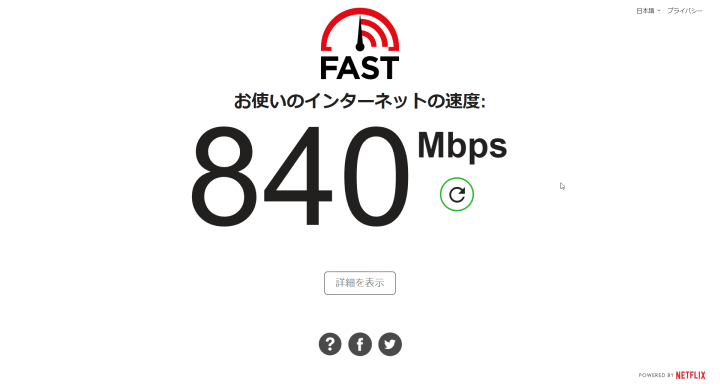
次にWi-Fi 6に対応した「TP-Link ArcherAX3000 | Wi-Fi 6 Bluetooth 5.2 PCIe アダプター」を使用したときのインターネット回線の速度は次の通りです。
無線LANとしては十分満足できる速度が出ています。
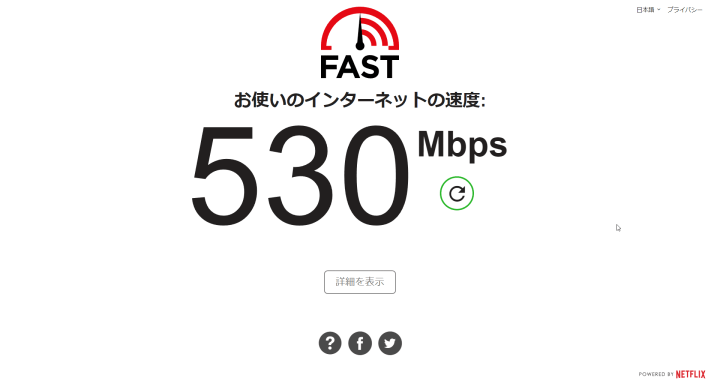
それでは、『TP-Link Archer TXE75E | AXE5400 Wi-Fi 6E Bluetooth 5.3 PCIeアダプター』を使用したときのインターネット回線の速度は次の通りです。
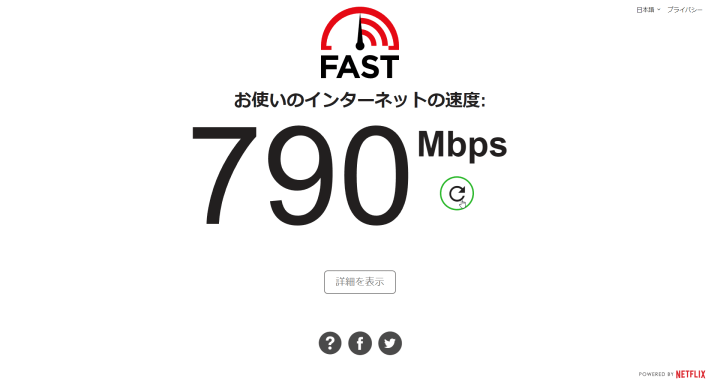
「Deco XE200 | AXE11000 トライバンドメッシュWi-Fi 6Eシステム」で有線LAN接続した場合と比べると若干劣っていますが、それでもかなり速いです。
このインターネット回線の速度は、無線LANの領域を超えている感が有ります。
今回WI-Fi 6Eにすることで、周辺からのWi-Fi電波の混雑が少なくなり、かなり安定して通信できているのはないかと思われます。
Bluetooth
『TP-Link Archer TXE75E | AXE5400 Wi-Fi 6E Bluetooth 5.3 PCIeアダプター』は、最新のBluetooth規格「Bluetooth 5.3」に対応することができることも大きなメリットです。
その「Bluetooth 5」は、通信範囲はBluetooth 4の4倍、通信容量は8倍にまで向上しています。
デスクトップパソコンの場合、ノートPCやスマートフォン、タブレットと違って設置したままで動かすことができません。
そのため通信範囲が広がったのは嬉しい限りです。
「Bluetooth 5」対応のワイヤレスイヤホンを使うことで、家中どこにいても切れること無く聴くことができるようになりました。
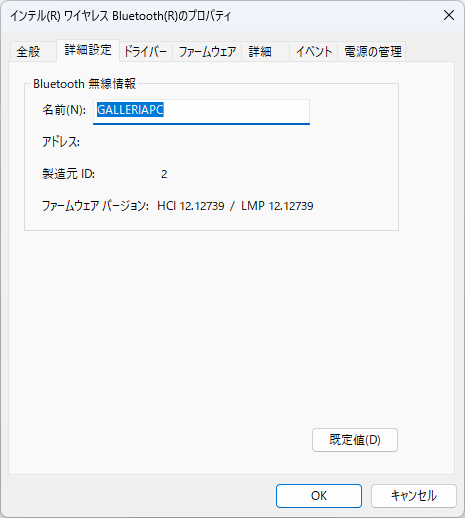
最後に
コストパフォーマンスの高い『TP-Link Archer TXE75E | AXE5400 Wi-Fi 6E Bluetooth 5.3 PCIeアダプター』なので、導入による敷居は低いでしょう。
無線LANルーターが、Wi-Fi 6Eに対応しているのであれば、『TP-Link Archer TXE75E | AXE5400 Wi-Fi 6E Bluetooth 5.3 PCIeアダプター』の導入することで、インターネット回線の速度向上にかなり期待することができます。
更にBluetooth機能が付いていないデスクトップパソコンであれば、『TP-Link Archer TXE75E | AXE5400 Wi-Fi 6E Bluetooth 5.3 PCIeアダプター』を装着することで最新のBluetooth規格を得ることができます。
最新のWi-Fi規格に最新のBluetooth規格と、特に古いデスクパソコンをお使いの方には、救世主となる『TP-Link Archer TXE75E | AXE5400 Wi-Fi 6E Bluetooth 5.3 PCIeアダプター』です!
TP-Link Archer TXE75Eに関するウェブサイト








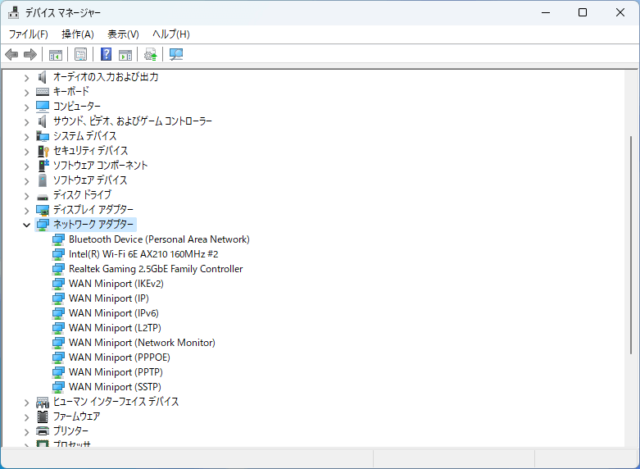
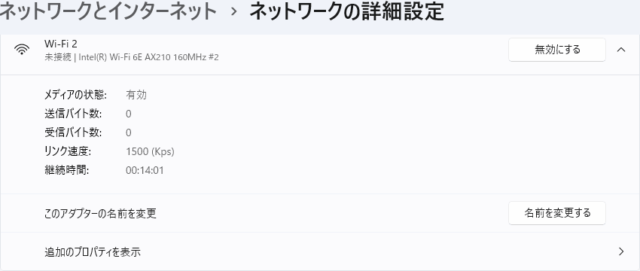
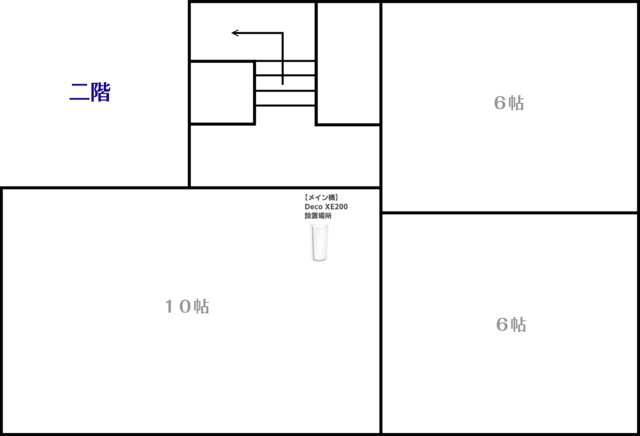
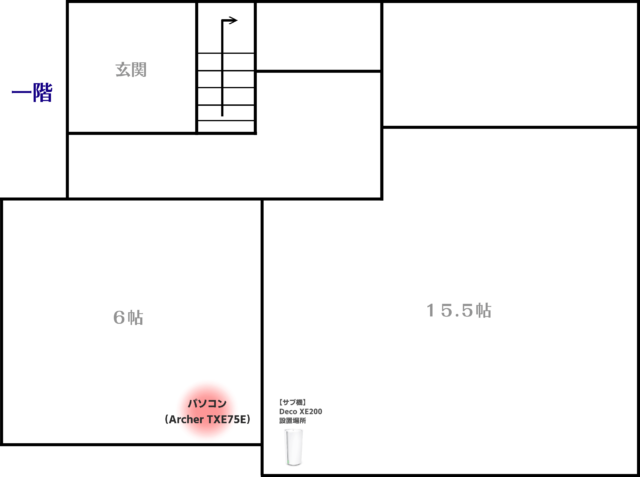











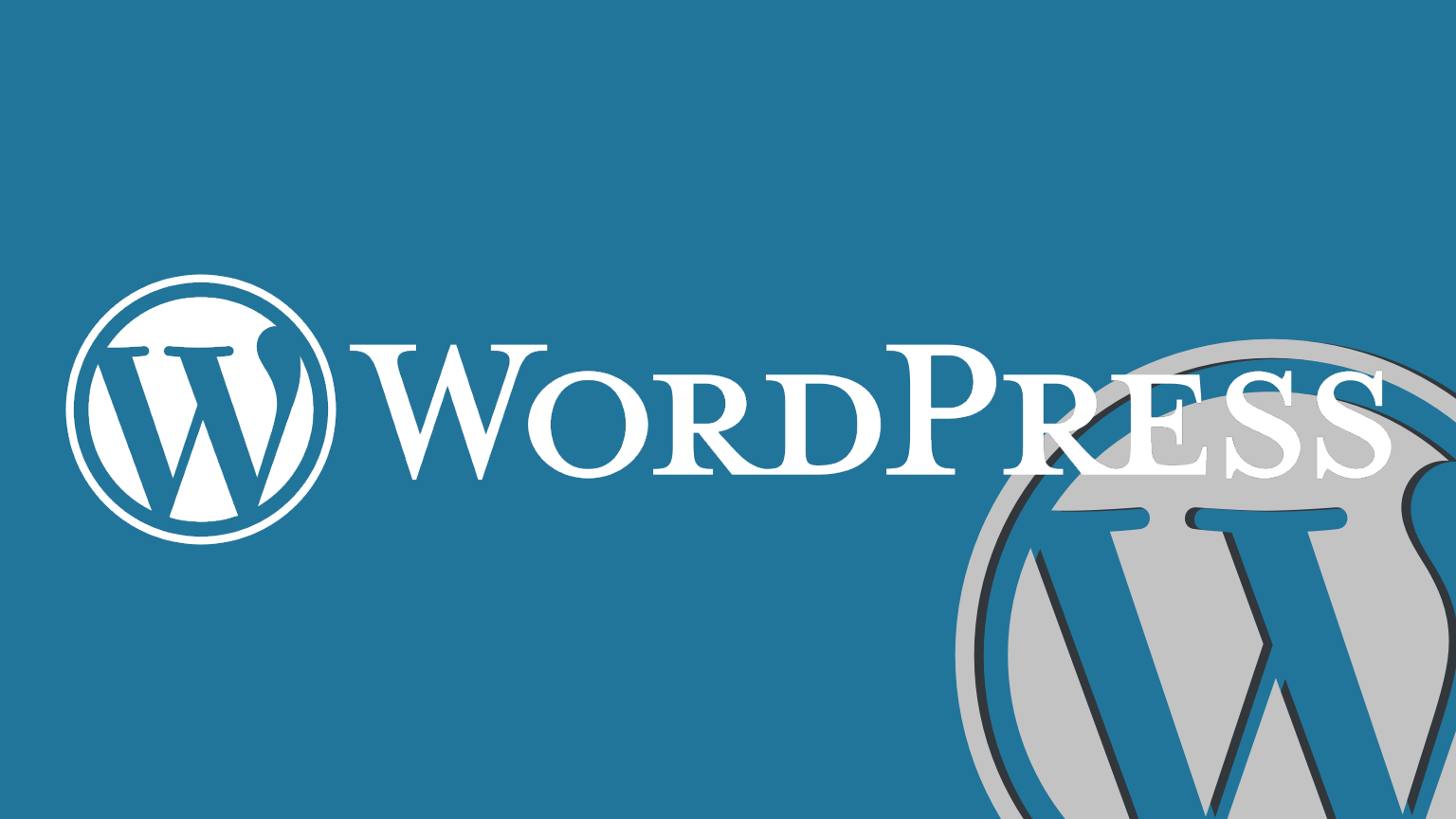
コメント